概要
Windows 11 は最新のセキュリティ強化(TPM 2.0、Secure Boot)やモダンなUIを提供する一方、
中小企業や小規模拠点では準備不足によるトラブルが多発しやすいOSです。
ここでは、限られた人員でも無理なく実行できる導入チェックリストを解説します。
ハードウェア要件の確認
導入の第一歩はハードウェア要件の確認です。特に重要なのは以下のポイントです。
- TPM 2.0 が有効になっているか(BIOS/UEFIで確認)
- Secure Boot が有効化できるか
- CPUが Intel 第8世代以降 / AMD Ryzen 2000以降 であるか
- メモリは 最低4GB、推奨8GB以上
- ストレージは HDDよりSSDを推奨
これらは導入後の安定性に直結します。
公式の要件は随時更新されるため、Microsoft Docsを確認しましょう。
🔗 Windows 11 の仕様と要件
アプリケーションと周辺機器の互換性
OSをアップグレードしても業務アプリや周辺機器が使えなければ意味がありません。特に小規模オフィスでは、
「会計ソフト」「販売管理」「VPNクライアント」「プリンター」「ICカードリーダー」など、業務に必須なものの動作確認が重要です。
- ベンダーが公式にWindows 11対応を表明しているかを必ず確認
- 古いプリンターは 汎用ドライバー で回避できるか検証
- Office LTSCやMicrosoft 365 Appsはライセンスと再認証の要否をチェック
導入方式とステップ
導入方式は大きく3つに分かれます。
- Windows Update経由:もっとも簡単。成功率も高いが制御が難しい場合がある。
- ISOによるインプレースアップグレード:安定性が高く、管理者が手動で進めやすい。
- クリーンインストール:環境をリセットできるが、工数とリスクも増える。検証用PCでの利用が望ましい。
展開は以下の手順で段階的に行うとリスクを最小化できます。
- IT担当者のPCでテスト
- 部門代表ユーザーでパイロット導入
- 全社展開(残りの端末に適用)
ネットワークと帯域の考慮
小規模拠点ではネットワーク帯域が細い場合も多く、更新が同時に走ると業務が止まってしまうことがあります。
- 営業時間外に適用を集中させる
- 代表PCで先に更新し、問題がないか確認する
- 帯域制御が可能なら、同時更新数を制限する
トラブル回避の準備
- 復元ポイントや回復メディアを事前に準備
- 更新失敗時は「更新のアンインストール」でロールバックできる手順を用意
- 定期的なバックアップ(OneDriveやNAS)を活用
運用ドキュメントとサポート体制
小規模環境でも「誰が、いつ、どのPCに更新を適用したか」を残すことで、再発時に初動対応が容易になります。
また、ユーザー向けFAQを事前に準備することで、問い合わせ対応の負荷を軽減できます。
まとめ
小規模オフィスにおけるWindows 11導入のポイントは、要件確認、互換性検証、段階的導入、ロールバック準備です。
完璧を目指すよりも「失敗してもすぐ戻せる」体制を整えることが現実的な成功のカギです。


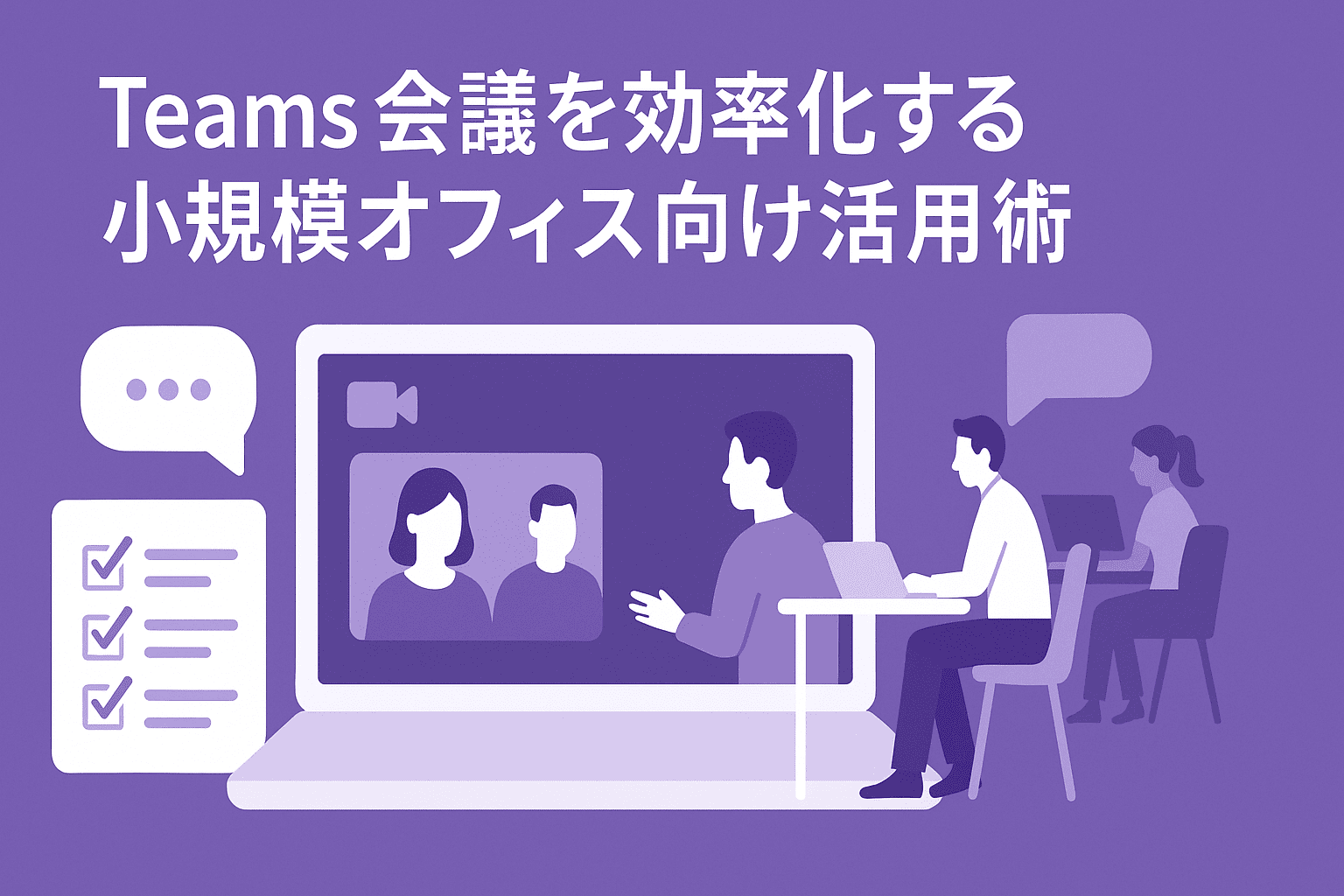
コメント